Как узнать пароль от своей страницы во ВКонтакте: простой способ
Пароли – вечная головная боль обладателей аккаунтов в социальных сетях: стоит довериться автоматической авторизации и пару месяцев не вводить конфиденциальную информацию вручную и проблем с доступом к личным страницам уже не избежать. Но сразу обращаться в техническую поддержку необязательно. Намного практичнее разобраться в деталях, представленных ниже.
Читайте также:
- Как написать в техподдержку ВКонтакте и 100% получить ответ
- Как восстановить страницу в ВКонтакте
Содержание
- Как посмотреть пароль в профиле
- Как посмотреть пароль в браузере
- Mozilla Firefox
- Google Chrome
- Opera
- Яндекс.Браузер
- Safari
- Как восстановить доступ к странице
- Как составить надежный пароль и защитить аккаунт
Как посмотреть пароль в профиле
Правила социальной сети «ВКонтакте» исключают возможность просматривать часть сведений, привязанных к аккаунту. Разработчики даже от владельцев страницы скрывают номер мобильного телефона, пароль и прикрепленные к Connect ID данные банковских карт.
Разработчики даже от владельцев страницы скрывают номер мобильного телефона, пароль и прикрепленные к Connect ID данные банковских карт.
Дополнительные меры безопасности появились не случайно, а для защиты пользователей в моменты взлома. Мошенникам станут доступны переписки, но не информация, выходящая за рамки социальных сетей.
А потому если перейти в «Общие» настройки и спуститься до раздела «Пароль», то VK не отобразит конфиденциальных сведений, а лишь отобразит информацию о том, когда пароль менялся последний раз. Не спасет ситуацию, и кнопка «Изменить»: социальная сеть выведет порцию новых текстовых полей и предложит ввести старый пароль, а уже потом новый. Разбираться с возникшими сложностями предстоит крайне экспериментальным путем, основанным на просмотре кода страницы.
И, хотя баг с подменой значений в режиме «разработчика» появился в ВК еще в 2015 году, расшифровка до сих пор доступна для браузеров Mozilla Firefox, Opera и Google Chrome:
Открыть главную страницу социальной сети и в разделе «Авторизация» и найти поля для ввода конфиденциально информации в верхней части веб-страницы.
Если в браузере ранее сохранялись логины и пароли, то поля начнут подсвечиваться голубым цветом и заполнятся цифрами, символами и буквами в автоматическом режиме.
По умолчанию сведения о пароле скрыты за звездочками, но информацию реально просмотреть, если нажать по полю правой кнопкой мыши и в появившемся контекстном меню выбрать пункт «Посмотреть код».
Если сведения вызваны корректно – для конкретного поля – то справа или снизу появится панель разработчика с html-тегом input и атрибутом type с параметром password, который необходимо заменить на цифру 1 и нажать на Enter.
После применения новых настроек звездочки, шифровавшие содержимое поля, исчезнут, и на странице социальной сети появится пароль в стандартном виде.
По схожему сценарию браузеры способны выдавать конфиденциальную информацию и для сторонних сайтов. Порядок действий тот же – вызвать панель разработчика, найти input, заполнить для атрибута type значение 1 и нажать на Enter. Проблемы возникнут лишь в социальных сетях с чуть более экспериментальной защитой.
Как посмотреть пароль в браузере
Если метод с расшифровкой не сработал, хотя браузер продолжает в автоматическом режиме заполнять текстовые поля «Логин» и «Пароль» при посещении социальной сети «Вконтакте», то действовать предстоит иначе.
Вместо просмотра кода страницы необходимо заглянуть в «Настройки» и просмотреть список сохраненной конфиденциальной информации. Открывается своеобразное хранилище в каждом из браузеров по схожему сценарию, но с некоторыми различиями.
Mozilla Firefox
Браузер Mozilla Firefox собирает информацию о добавляемых на сайтах паролях в полуавтоматическом режиме – то есть, в те моменты, когда пользователь соглашается на сохранение пароля – и с некоторыми исключениями.
Как вариант – введенная на страницах банковских сервисов конфиденциальная информация игнорируется и не добавляется в хранилище. ВК в список исключений не входит, а потому для просмотра пароля достаточно повторить следующий алгоритм действий:
Вызвать контекстное меню из правой верхней части интерфейса с помощью трех вертикальных полосок и в появившемся списке выбрать пункт «Пароли».
Слева браузер сразу отобразит коллекцию сохраненных паролей, а сверху и справа выведет поисковую строку и коллекцию дополнительных сведений: когда генерировалась защитная комбинация, в какой момент менялась и находится ли в списке недостаточно надежных.
После просмотра подробностей осталось найти в списке ВК (через поиск или прокрутив доступные комбинации вручную) и напротив пункта «Пароль» нажать на иконку Show (или Hide, в зависимости от настроек приватности).
Браузер в 99% случаев сразу отображает конфиденциальную информацию, но в некоторых случаях дополнительно запрашивает PIN-код от операционной системы (сценарий актуален для обладателей компьютеров с Windows) или профиля Microsoft и Apple.
Если же расшифровывать содержимое текстовое поля необязательно, то достаточно воспользоваться кнопкой «Копировать»: Mozilla Firefox не станет запрашивать дополнительную информацию и разрешит сразу перейти на сайт ВК и пройти авторизацию.
Google Chrome
Сохраненные пароли в Google Chrome просматриваются через «Настройки», вызываемые из правой верхней части интерфейса (вертикальное троеточие).
После недавних обновлений раздел с параметрами в GH обновился: вместо приватности и безопасности пароли просматриваются через пункт «Автозаполнение», выбираемый из левой части интерфейса.
Как и в Mozilla Firefox в разделе доступен поиск, пароли копируются без дополнительных проверок, но просматриваются лишь в том случае, если пройдена проверка безопасности Windows или Apple.
На компьютерах с операционной системой от Microsoft предстоит вводить PIN-код.
Opera
Если у конкурентов «Настройки» вызываются через вертикальные полоски и точки, то в Opera потребуется обратиться к «Меню», расположенному слева сверху, рядом с «Экспресс-панелью», а уже после вызвать необходимый раздел.
Параметры, связанные с конфиденциальностью и приватностью в Opera, скрываются в «Дополнительных» сведениях о системе, в подпункте «Безопасность».
После браузер отобразит категорию «Пароли и формы» и предложит просмотреть доступную информацию, обновить или скопировать. Проверка пользователей вновь предусмотрена – без ввода PIN-кода пароль не просмотреть.
Яндекс.Браузер
Хотя «Яндекс.Браузер» и основан на движке Chromium от Google, просматривать сведения предстоит по альтернативному сценарию – с помощью раздела «Пароли и карты», вызываемого при нажатии на три вертикальные полоски.
После перехода информация отобразится в знакомом виде – логины и зашифрованные пароли. Для копирования вновь не потребуется дополнительных действий, а просмотр в очередной раз запросит ввода PIN-кода или паролей от учетных записей Microsoft или Apple.
Safari
Фирменный браузер от Apple коллекционирует конфиденциальную информацию в «Настройках», вызываемых через Finder в левой верхней части интерфейса. После отображения дополнительного меню достаточно открыть вкладку «Пароли» и пройти идентификацию пользователя с помощью сканера отпечатка пальца Touch ID или методом ввода данных от Apple ID.
Как и в сторонних браузерах Safari отобразит список доступных сведений о сайтах. Как и у конкурентов справа сверху доступен браузер. А если же выбрать кнопку «Подробнее», то появится шанс обновить сохраненную конфиденциальную информацию.
Как восстановить доступ к странице
Если конфиденциальную информацию, связанную с аккаунтом в «ВКонтакте», не просмотреть через браузер и не расшифровать вручную, то способов хоть как-то повлиять на ситуацию осталось не слишком много. Наиболее простой вариант – воспользоваться восстановлением доступа к странице.
Запускается сценарий сброса данных с помощью кнопки «Забыли пароль или не можете войти?», появляющейся на этапе ввода сведений от аккаунта.
Социальная сеть сразу предложит ввести номер мобильного телефона или e-mail и с помощью SMS или сообщения, высылаемого на электронную почту, сбросить текущую защитную комбинацию и ввести новую.
Если же ни почта, ни номер мобильного телефона более недоступны, то об этом предстоит сразу сообщить социальной сети для активации альтернативной ветки с действиями. ВК предложит добавить адрес страницы (если с добавлением ссылки возникли сложности, то с помощью кнопки «Не могу вспомнить адрес страницы», появится шанс воспользоваться поиском по «Людям» в социальной сети), а уже после пройти дополнительную проверку, зависящую от настроек аккаунта.
Если к странице прикреплен номер мобильного телефона, то без ввода код-пароля уже не обойтись. При наличии лишь адреса электронной почты предстоит разбираться с письмами, высылаемыми на e-mail (в 99% случаев необходимо перейти по ссылке и ввести новый пароль).
И, хотя ВК пытается помочь хоть как-то разрешить ситуацию, часто попытки восстановить конфиденциальную информацию приводят к замкнутому кругу: номер, вроде бы, недоступен, но социальная сеть вновь предлагает ввести 10 цифр и дождаться SMS с код-паролем. А потому рекомендуется заглянуть в поддержку и воспользоваться альтернативной системой восстановления доступа.
Специалисты VK предложат рассказать о содержимом странице, друзьях и недавних переписках, а в некоторых случаях запросят фотографию с личным ID для ручного восстановления аккаунта в личной беседе. Обращаться в поддержку стоит лишь в критических случаях, если стандартный сценарий восстановления не сработал.
Как составить надежный пароль и защитить аккаунт
Рекомендаций по составлению «сверхсекретных» защитных комбинаций в сети встречается слишком много. И, хотя часть советов не помешает сразу интегрировать в жизнь (речь об отказе от слишком предсказуемых паролей, вроде 12345, qwerty или имен с никнеймами), с другими не помешает разобраться чуть подробнее:
И, хотя часть советов не помешает сразу интегрировать в жизнь (речь об отказе от слишком предсказуемых паролей, вроде 12345, qwerty или имен с никнеймами), с другими не помешает разобраться чуть подробнее:
- Специалисты по кибербезопасности настаивают на применении дополнительных символов (нижнее подчеркивание, «решетка», двоеточие, скобки, знаки препинания). Но собирать в текстовом поле «Пароль» всю комбинацию символов сразу бессмысленно – лишняя настойчивость приведет к очевидному результату – уже через пару недель хитрая комбинация забудется;
- Идея с тренировкой памяти полезна: если снять галочку с пункта «Запомнить меня» на сайте, то хотя бы 2-3 раза в неделю предстоит заново вводить пароль. И, хотя на первых порах подобный подход начнет сильно раздражать, зато в памяти отложится даже сложная комбинация.
- Доверять сервисам генерации паролей (вроде Online Password Generator) не слишком выгодно – запутанную комбинацию формата «3qEnIj}d» не запомнит даже шахматный гроссмейстер, а, значит, уже через пару месяцев придется вновь восстанавливать доступ к странице.
 Помощь от сторонних инструментов (в том числе и от браузеров, способных генерировать защитные комбинации в полуавтоматическом режиме) пригодится лишь в том случае, если в браузере активирована синхронизация конфиденциальной информации и все пароли копятся в защищенном хранилище.
Помощь от сторонних инструментов (в том числе и от браузеров, способных генерировать защитные комбинации в полуавтоматическом режиме) пригодится лишь в том случае, если в браузере активирована синхронизация конфиденциальной информации и все пароли копятся в защищенном хранилище. - Составлять пароль рекомендуется с расчетом на непривычный ассоциативный ряд. Комбинацию формата «Ice-Low-Pudge-Winner!» не рассекретить мошенникам методом перебора. А с запоминанием и вовсе проблем не возникнет – четыре связанные сценки и защита страницы обеспечена.
Кроме хитро составленного пароля с символами, цифрами и плавающим регистром, повысить безопасность аккаунта способна и двухфакторная аутентификация, активируемая в «Настройках» личной страницы в VK через раздел «Подтверждения входа». Социальная сеть предложит ввести номер мобильного телефона и согласиться с прохождением дополнительного этапа идентификации пользователя с помощью одноразового код-пароля, высылаемого через SMS.
Действий для прохождения авторизации действительно понадобится больше (лишь на новом оборудовании – компьютере, смартфоне или планшете, которые незнакомы ВК), но зато риск столкнуться со взломом резко снизится, ведь мошенникам предстоит кроме расшифровки пароля перехватить еще и SMS с кодом. А уж с последним возникнут проблемы даже у хакеров из голливудских блокбастеров.
А уж с последним возникнут проблемы даже у хакеров из голливудских блокбастеров.
Где и как хранить пароли от своих аккаунтов, чтобы их никогда не украли / Информационная безопасность, Законы, Программы, ПО, сайты / iXBT Live
Пожалуй, у каждого есть зарегистрированные аккаунты в социальных сетях, электронной почте или других развлекательных ресурсах, а у большинства скорее всего, еще и не по одной учетной записи. Как обезопасить себя и свою личную информацию от мошенников, промышляющих в сети при использовании различных ресурсов. В этой статье я предлагаю рассмотреть различные варианты хранения паролей с сохранением их уникальности.
Содержание
- Правила создания правильных паролей
- Хранение на внешних или локальных носителях
- Запоминание конфиденциальной информации в интернет браузере
- Облачное хранилище
- Сторонние программные менеджеры паролей
- В заключение
Правила создания правильных паролей
Конечно, это не панацея, что после хорошего пароля вас не взломают или его не украдут, но все же защита будет чуть выше. Пожалуй, сейчас уже на всех сайтах внедрена проверка на сложность пароля и задать слишком простой пароль у вас не получится. Хотя он и запоминается намного проще. Простой пароль с низкой надежностью обычно состоит из клички животного, имени пользователя или даты рождения. Но бывают и объединенные случаи. При таком раскладе злоумышленникам довольно просто будет подобрать пароль, так как можно будет воспользоваться информацией о пользователе или простым методом перебора, но затратив чуть больше времени. Также встречал уж совсем легкие пароли содержавшие в себе набор цифр 123456 или набор букв йцукен (qwerty).
Пожалуй, сейчас уже на всех сайтах внедрена проверка на сложность пароля и задать слишком простой пароль у вас не получится. Хотя он и запоминается намного проще. Простой пароль с низкой надежностью обычно состоит из клички животного, имени пользователя или даты рождения. Но бывают и объединенные случаи. При таком раскладе злоумышленникам довольно просто будет подобрать пароль, так как можно будет воспользоваться информацией о пользователе или простым методом перебора, но затратив чуть больше времени. Также встречал уж совсем легкие пароли содержавшие в себе набор цифр 123456 или набор букв йцукен (qwerty).
Когда у вас несколько учетных записей, то с запоминанием даже простого пароля могут возникнуть сложности. При этом сюда еще и добавляются имена пользователей (логин/login), который тоже надо запоминать. А сейчас представим, если один из ваших паролей скомпрометирован и попал в руки злоумышленников, при этом доступ к вашим другим социальным сетям, почтовым ящикам и другим площадкам будет полностью открыт.
Сложный пароль — состоит из набора букв разного регистра, цифр и символов. При этом длина пароля должна быть не менее 8 символов. Все это максимально усложняет подбор пароля, но ввод такого на гаджетах не всегда удобен. Ни один метод создания пароля не дает 100% гарантии уникальности и защиты от взлома. А теперь представьте, что для каждого аккаунта мы будем использовать свой уникальный пароль, то возникает вопрос как их все запоминать. Держать в голове не вариант, ведь даже самые простые можно забыть. Да и кроме паролей надо запоминать еще и логины.
Поэтому предлагаю рассмотреть небольшой рейтинг вариантов хранения паролей и других конфиденциальных данных.
Хранение на внешних или локальных носителях
Часто встречал набор символов написанных на мониторе или клавиатуре у пользователя, что само собой указывало на использование его в роли каких-либо данных. Это не самый лучший способ хранения пароля, так как он всегда на виду у человека, который может просто проходить рядом.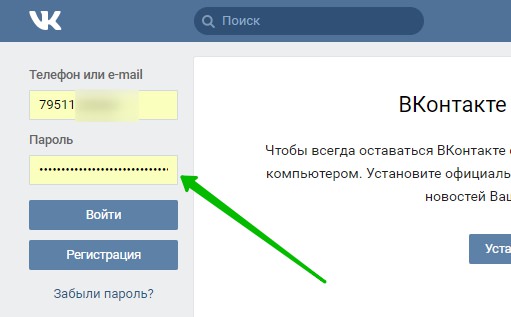 Хотя данный способ и убережет вас от онлайн-взлома.
Хотя данный способ и убережет вас от онлайн-взлома.
Записать пароль на бумажку или в блокнот, я считаю тоже не самый лучший способ. Во-первых, доступ к блокноту может получить совершенно посторонний человек. Во-вторых, блокнот может потеряться или информация на его листочках повредиться. А в третьих, из-за кривого подчерка можно неправильно разобрать набор символов пароля. Кроме перечисленного стоит учитывать, что пароль всегда вводится вручную, что также накладывает свои отпечатки с возможными ошибками.
Если с бумагой разобрались, то с хранением паролей на внешнем цифровом носителе или компьютере, может быть еще хуже.
- внешний диск или компьютер может сломаться;
- не исключается физический доступ третьих лиц к компьютеру в ваше отсутствие;
- онлайн-доступ к сетевой информации также не исключается.
Запоминание конфиденциальной информации в интернет браузере
В большинстве браузеров предустановлена возможность сохранения логин/пароля в памяти программы. И во время ввода имя пользователя, он автоматически подставляет полное имя и вводит пароль закрытый звездочками или точками. Некоторые браузеры и сайты еще и поддерживают возможность просмотреть пароль, скрытый под звездочками.
И во время ввода имя пользователя, он автоматически подставляет полное имя и вводит пароль закрытый звездочками или точками. Некоторые браузеры и сайты еще и поддерживают возможность просмотреть пароль, скрытый под звездочками.
Я пользуюсь браузером Chrome, поэтому покажу на нем как это выглядит. Для просмотра используемых паролей, их удаления или замены нужно перейти в соответствующие настройки, а для этого в поисковую строку вводим chrome://settings/passwords, либо переходим в соответствующее меню расположенное в Настройках / автозаполнение / пароли.
Сохранение паролей в браузере вроде бы и надежно, но их может заполучить любой, кто останется с вашим компьютером один на один. Но бытует мнение, что во время обновления или очистки кэше они могут слететь, и вы потеряете все.
Из плюсов использования хранения учетных записей в браузере я могу выделить то, что после синхронизации они станут на всех устройствах подключенных к учетной записи, а это мега удобно, когда вы владеете смартфоном, планшетом, телевизором и другими гаджетами.
Облачное хранилище
В принципе этот способ почти не отличается от хранения паролей на локальном диске персонального компьютера, но хитрость заключается в размещении отдельного файла на сетевом облачном хранилище. При таком размещении он всегда доступен для пользователя при доступе в интернет. Сервисов предоставляющих облачные хранилища предостаточно и, к примеру, я использую Google Drive и Яндекс Диск. Что для меня наиболее удобны и актуальны.
Размещенный файл не занимает много места, поэтому и не помешается при размещении на этом же хранилище и больших объемов других файлов. Но, пожалуй, стоит выбирать бесплатные тарифы хранилищ, иначе можно остаться без него, после окончания подписки.
После размещения файла обязательно вносим изменения в параметры доступа. Так, обязательно стоит отключить публичный доступ, во избежание случайного попадания файла другим пользователям. Ну и следующим пунктом, стоит защитить сам доступ к облачному хранилищу и использовать сложный пароль.
Сторонние программные менеджеры паролей
На самом деле я не агитирую использование сторонних менеджеров паролей, потому как их структура и вовсе не известна. И не факт, что ваши пароли не передаются на сервера мошенников сразу после ввода. Но все же есть проверенные варианты с хорошими отзывами.
Менеджеры паролей позволяют сохранять ваши личные учетные данные в шифрованном виде, а значит защищены в каком-то роде от взлома.
Принцип работы этих программ заключается в установке сторонней программы на персональный компьютер или удаленный сервер, где и будет размещаться база данных в зашифрованном виде. Доступ можно получить как в локальном режиме, так и используя мобильные приложения при доступе со смартфона. Но не стоит забывать, что для доступа к самой программе требуется master-пароль, а при его утере вся база данных будет потеряна.
Несмотря на свою простоту, многие программы хранения паролей могут генерировать новые пароли, создавать синхронизацию между различными устройствами, осуществлять многофакторную аутентификацию, поиск по базе паролей.
Из наиболее распространенных и используемых я могу указать LastPass и KeeWeb. Каждая имеет свои преимущества и скрытые возможности.
В заключение
- пароль должен быть обязательно сложным, а именно содержать буквы, цифры и специальные символы;
- использовать всегда уникальные пароли на разные аккаунты, сайты и приложения;
- не хранить пароли на бумажных носителях, предметах размещающихся на рабочем месте и на мобильных носителях информации не защищенных от внешнего несанкционированного доступа;
- при сохранении паролей на облачном хранилище не забывайте использовать максимально сложный пароль для доступа к нему;
- менеджер паролей не панацея и не всегда правильное решение, так как нужен все тот же мастер-пароль.
А каким способом хранения паролей пользуетесь вы?
VK-100RTg Логин и пароль по умолчанию
- Имя пользователя: —
- Пароль: —
- IP-адрес: 192.
 168.1.254 Авторизоваться
168.1.254 Авторизоваться - SSID: ВК-100РТг
- 192.168.1.254 100 % Авторизоваться Администратор
В зависимости от вашего локального IP-адреса выберите правильный IP-адрес из списка выше и нажмите «Администратор». Вы должны быть перенаправлены в интерфейс администратора вашего маршрутизатора.
Чтобы войти в систему как администратор на маршрутизаторе
Подключите ПК или ноутбук с помощью кабеля к маршрутизатору. Или вместо этого используйте свою беспроводную сеть.
Предложение — Рекомендуется для подключения использовать кабель, подключенный к роутеру ViKosmo VK-100RTg.
 Это предотвратит потерю соединения в середине процесса настройки/настройки.
Это предотвратит потерю соединения в середине процесса настройки/настройки.Используя выбранный вами веб-браузер и введя IP-адрес вашего маршрутизатора VK-100RTg в адресную строку, вы загрузите экран входа в систему. Вы можете найти IP-адрес на задней панели маршрутизатора.
Теперь введите имя пользователя и пароль по умолчанию для вашего маршрутизатора, и вы получите доступ к его панели администратора. Если вы случайно не знаете, что такое имя пользователя и пароль, не стесняйтесь искать некоторые из стандартных для маршрутизаторов VK-100RTg от ViKosmo.
Если у вас возникли проблемы со входом в роутер VK-100RTg, возможно, вы используете неверный логин или пароль. Не забудьте сохранить данные для входа после их сброса.
- Забыли пароль для входа? Попробуйте функцию жесткого сброса. Для этого нажмите и удерживайте маленькую черную кнопку, обычно расположенную на задней панели корпуса роутера, примерно 10 секунд.

- Страница входа в роутер не загружается? Если по какой-то причине веб-страница администратора не загружается, проверьте, подключено ли используемое вами устройство к сети Wi-Fi. Вы также можете посмотреть, какой именно IP-адрес был установлен по умолчанию для маршрутизатора.
- Во многих случаях проблемы, связанные с загрузкой экрана входа в систему маршрутизатора, связаны с его IP-адресом, отличным от того, который пытались загрузить. В этом случае ваша сеть наверняка использует другой IP-адрес. Если это так, просмотрите наш список маршрутизаторов IP-адресов и найдите правильный адрес. Если вам нужна помощь, ознакомьтесь с нашим руководством о том, как найти IP-адрес вашего маршрутизатора.
Популярные марки маршрутизаторов
- Вход в маршрутизатор Cisco
- Вход в маршрутизатор D Link
- Вход в маршрутизатор Arris
- Вход в роутер Tenda
- Вход в роутер Asus
- Вход в маршрутизатор Netgear
- Вход в маршрутизатор Linksys
- Вход в роутер Tp Link
- Вход в маршрутизатор Comtrend
- Вход в маршрутизатор Belkin
Популярные IP-адреса
- 192.
 168.254.254
168.254.254 - 192.168.3.1
- 192.168.10.1
- 192.168.0.100.1
- 192.168.2.1
- 192,168 8 1
- http 192.168 1.2
- http 192.168 15.1
- 192.168.1.254
Популярные опечатки IP-адресов
- 192.168.л.254
- 192.168.л.1
- 192.168.0.л
- 192.168.л.л
- 10.0.0.0.1
- 192.
 168.о.1
168.о.1
аутентификация — Вход в Вк на питоне
Задавать вопрос
спросил
Изменено 6 лет, 6 месяцев назад
Просмотрено 3к раз
Хочу войти в Вк.ком на питоне. Я не хочу использовать механизацию, саржу или что-то в этом роде. Я хочу использовать только запросы или urllib.
Это мой код, который я использую для входа в систему, но не удалось:
запросов на импорт
login_url = 'https://login.vk.com/?act=логин'
полезная нагрузка = {'электронная почта':'ЭЛЕКТРОННАЯ ПОЧТА','пароль':'ПАРОЛЬ'}
результат = запросы.получить(логин_url,данные=полезная нагрузка).контент
Я также пытаюсь использовать эту полезную нагрузку:
полезная нагрузка = {'role':'al_frame','expire':'1','captcha_sid':'','captcha_key':'','_origin':'https %3A%2F%2Fvk.

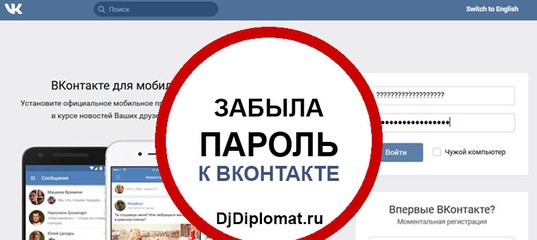 Помощь от сторонних инструментов (в том числе и от браузеров, способных генерировать защитные комбинации в полуавтоматическом режиме) пригодится лишь в том случае, если в браузере активирована синхронизация конфиденциальной информации и все пароли копятся в защищенном хранилище.
Помощь от сторонних инструментов (в том числе и от браузеров, способных генерировать защитные комбинации в полуавтоматическом режиме) пригодится лишь в том случае, если в браузере активирована синхронизация конфиденциальной информации и все пароли копятся в защищенном хранилище. 168.1.254 Авторизоваться
168.1.254 Авторизоваться Это предотвратит потерю соединения в середине процесса настройки/настройки.
Это предотвратит потерю соединения в середине процесса настройки/настройки.
 168.254.254
168.254.254 168.о.1
168.о.1